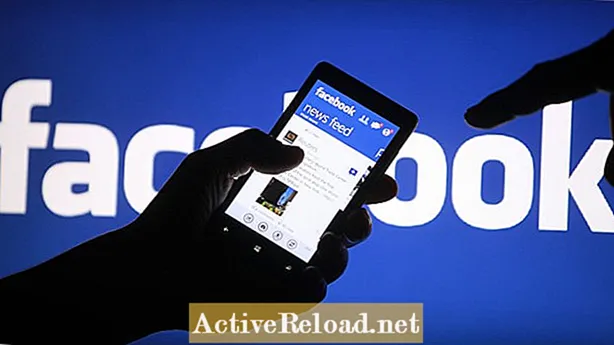Содержание
- Как сделать стандартный снимок экрана с помощью iPhone (с Touch ID)
- Создание длинного снимка экрана на всю страницу
Кент - создатель контента, которому нравится делиться своими знаниями о потребительских технологиях. Ей нравится играть в Black Desert Mobile.

Сделать снимок экрана на iPhone было довольно просто, особенно для опытных пользователей. Фактически, вы можете сделать снимок экрана практически всего, что появляется на экране вашего iPhone.
Что касается тех, кто не очень хорошо разбирается в использовании смартфонов Apple, вы можете сделать снимок экрана, выполнив действия, перечисленные ниже.
Как сделать стандартный снимок экрана с помощью iPhone (с Touch ID)
Если на вашей модели iPhone есть боковая кнопка и Touch ID, вам нужно сделать следующее:
- Одновременно нажмите боковую кнопку (кнопку включения) и кнопку домой. Если вы не знаете, где находится кнопка «Домой», то это круглая физическая кнопка, которую вы видите в центре экрана телефона.
- Как только изображение на экране будет снято, быстро отпустите две кнопки.
- После того, как вы выполните описанные выше шаги, ваше устройство автоматически сделает снимок всего, что отображается на экране. Затем у вас есть возможность изменить его или сохранить как есть.
Если вы используете другую модель iPhone, процесс может немного отличаться. Например, если у вашего iPhone есть Face ID, вам нужно одновременно нажать боковую кнопку и кнопку увеличения громкости.
Альтернативного варианта создания снимка экрана нет, поэтому вам действительно нужно выполнить эти шаги.
Вот что нужно делать со снимками экрана на iPhone. Если вы делаете снимок экрана веб-страницы, настройка по умолчанию такова, что снимается только то, что отображается на экране. А что, если вы собираетесь захватить всю страницу? Можете ли вы сделать длинный снимок экрана, чтобы запечатлеть все на указанной странице, даже те области, которые не отображаются на экране? Абсолютно!
Создание длинного снимка экрана на всю страницу
Этот конкретный метод создания снимков экрана может быть неизвестен многим. Тем не менее, это очень полезный метод, и вы можете сделать это, просто выполнив шаги, перечисленные ниже:
- Сделайте снимок экрана, как обычно на своем iPhone.
- Как только снимок экрана будет сделан, быстро нажмите на превью скриншота. Пока не сохраняйте.
- Как только вы увидите превью скриншота, в верхней части скриншота должны появиться две опции. Есть вариант «Экран» и вариант «Полная страница». Выберите последнее.
- В зависимости от длины страницы вы можете использовать полосу прокрутки для прокрутки вверх и вниз всей страницы для предварительного просмотра. Вы также можете обрезать некоторые разделы, особенно те, которые находятся в самой верхней или самой нижней части.
- Как только вы это сделаете, просто нажмите «Готово». Важно отметить, что при создании полного снимка экрана длинной страницы он будет сохранен на вашем устройстве в виде файла PDF. Вы также можете выбрать, где вы хотите сохранить указанный файл. Вы можете сохранить его в локальном хранилище телефона или на iCloud Drive.
Вот и все! Если вы не видите параметр «Полная страница» при создании снимка экрана, весьма вероятно, что вы делаете снимок экрана недостаточной длины или просто потому, что это не веб-страница.
Если вы выполните указанные выше действия, у вас больше не будет проблем с сохранением полных статей и длинных веб-страниц. Более того, вы можете легко сделать это, не устанавливая никаких сторонних приложений. Это уже встроенная функция в последней версии iOS. Если у вас еще нет времени на обновление программного обеспечения на телефоне, сделайте это как можно скорее!